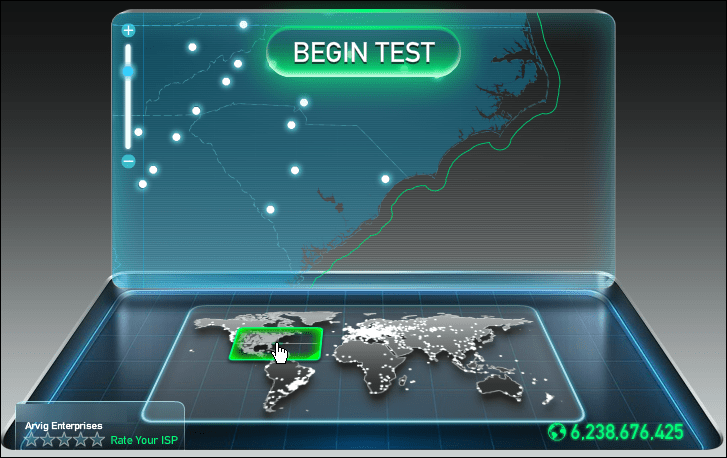Hur man ändrar korrekturspråket i Office 2010 från AmEng (U.S.) till BrEng (U.K.)
Microsoft Office Microsoft Word 2010 / / March 18, 2020
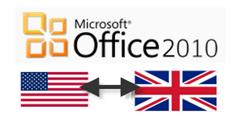 Microsoft Office, programvaran, är lite som Kontoret, TV program: det finns en brittisk version och en amerikansk version (faktiskt finns det också en fransk, tysk, israelisk och chilensk version). Alla skämt åt sidan, om du någonsin hittar dig som skriver för en brittisk publik men bevisar med U.S. Word 2010-ordlistan, kommer du att få mycket fler röda snodiga rader än du förtjänar. Eller låt oss säga att du skriver en rapport i AmEng, men du citerar ett papper publicerat i Storbritannien. Återigen kommer du att få felaktiga stavcheck-träffar. Så här fixar du dokument för dokument.
Microsoft Office, programvaran, är lite som Kontoret, TV program: det finns en brittisk version och en amerikansk version (faktiskt finns det också en fransk, tysk, israelisk och chilensk version). Alla skämt åt sidan, om du någonsin hittar dig som skriver för en brittisk publik men bevisar med U.S. Word 2010-ordlistan, kommer du att få mycket fler röda snodiga rader än du förtjänar. Eller låt oss säga att du skriver en rapport i AmEng, men du citerar ett papper publicerat i Storbritannien. Återigen kommer du att få felaktiga stavcheck-träffar. Så här fixar du dokument för dokument.
Steg 1
Skapa en Nytt Word-dokument, eller öppna ett befintligt dokument med AmEng / BrEng-text.
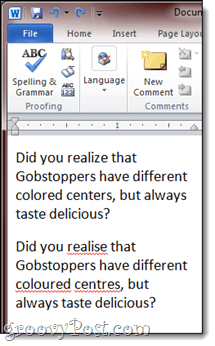
Steg 2
Välj texten som du vill ändra korrektionsspråket för. Om du vill ändra hela dokumentet trycker du på CTRL - A för att välja alla.
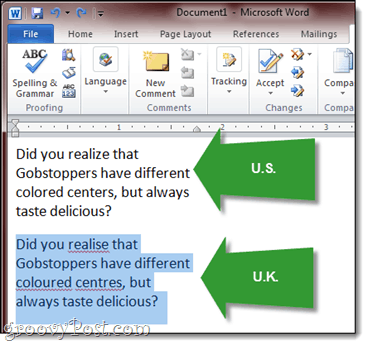
Steg 3
Från Recension band, Klick Språk> Ställ in korrekturspråk ...
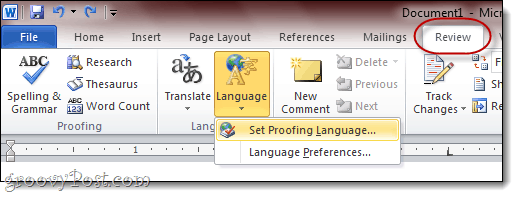
Steg 4
Välja engelsk (STORBRITANNIEN.) eller engelsk (US.) och Klick OK. Uppenbarligen kan du också välja vilket annat språk som helst, inklusive engelska (kanada) och andra versioner av engelska.
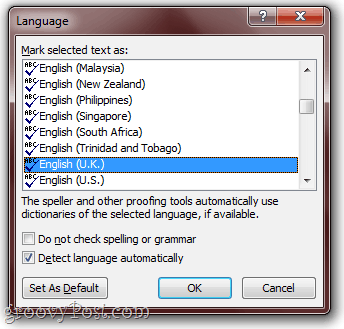
Steg 5
Upprepa detta för varje avsnitt i ditt Word-dokument som använder ett annat språk. Om du vill ändra alla dokument till det valda språket, KlickAnge som standard.
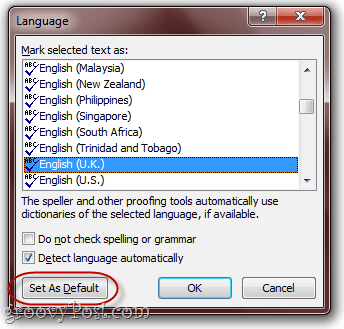
Det borde göra tricket.
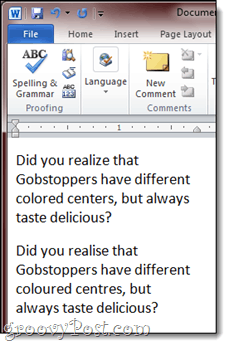
För en mer djupgående guide om hur du ställer in flera ordböcker i Office 2010, kolla in den tidigare tutorialen från grooveDexter: Hur du lägger till flera språk till Office 2010.